- Cursos Online en Vivo
- Cursos Online Asíncronos
- Cursos Online Asíncronos
- Todos los Cursos Online Asincrónicos
- Cursos Online Asincronicos con Sence
- Diplomado
- Diplomado
- GEOSTAT
- Mantenimiento y Confiabilidad
- Categorías
- Categorías
- Gestión de RRHH 2.0
- Legislación Laboral
- Mantenimiento Industrial y Gestión de Activos Físicos
- Gestión de Proyectos y Administración de Contratos
- Gestión Riesgo, Seguridad Laboral y de Proceso
- Liderazgo, Comunicación y Habilidades Blandas
- Negociación y Gestión Estratégica
- Sustentabilidad, Medio Ambiente, Energía, Petróleo y Gas
- Logística, Abastecimiento, Compras y Comercio Exterior
- Ventas, Servicio al Cliente y Gestión Comercial
- Finanzas, Costos, Auditoría
- Minería y Geología
- TI, Transformación Digital e Innovación
- Idiomas
- Marketing Digital
- Gestión de la Calidad
- Relatores
- Relatores
- Nuestros facilitadores
- Dicta cursos con Cides
- Blog
- Contacto